

By Wian LJ, Last Update: February 3, 2018
WhatsApp wird von Milliarden von Menschen weltweit für ihre täglichen Gespräche genutzt, ob privat oder geschäftlich. Gelöschte WhatsApp Chats sind ein häufig auftretendes Szenario, das WhatsApp-Benutzer leider oft erleben. Aber wie kann man gelöschte WhatsApp Nachrichten wiederherstellen ohne backup?
Sobald die Chats gelöscht wurde, können Sie diese einfach aus den Backups wiederherstellen. Aber Was ist, wenn Sie keine Backups auf Android-Geräten haben????
Hier können Sie sehen, was die WhatsApp offiziellen dazu gesagt haben: Gelöschte WhatsApp-Nachrichten wiederherstellen:
WhatsApp Chat Verläufe werden nicht auf unseren Servern gespeichert. Wir können keine gelöschten Nachrichten für Sie abrufen. Sie können unsere iCloud-Backup-Funktion verwenden, um Ihren Chat-Verlauf zu sichern und wiederherzustellen. -- von WhatsApp offizielle Website
Das ist natürlich enttäuschend! Aber keine Sorge, FoneDog bietet Ihnen die Möglichkeit, gelöschte WhatsApp-Nachrichten wiederherstellen ohne Backup auf Ihrem Android! Sehen wir uns also die Lösung an.
Andere Leser sahen auchGoogle Sperre entfernen - Leitfaden 2024Wie kann man Snapchat-Nachrichten wiederherstellen?
Kostenlos TestenKostenlos Testen
Teil 1. Wie kann man WhatsApp Nachrichten wiederherstellen ohne Backup.Teil 2. So stellen Sie gelöschte WhatsApp-Nachrichten von einem lokalen backup wieder her.Teil 3. Fazit zu: gelöschte WhatsApp Nachrichten wiederherstellen auf Android ohne Backup.
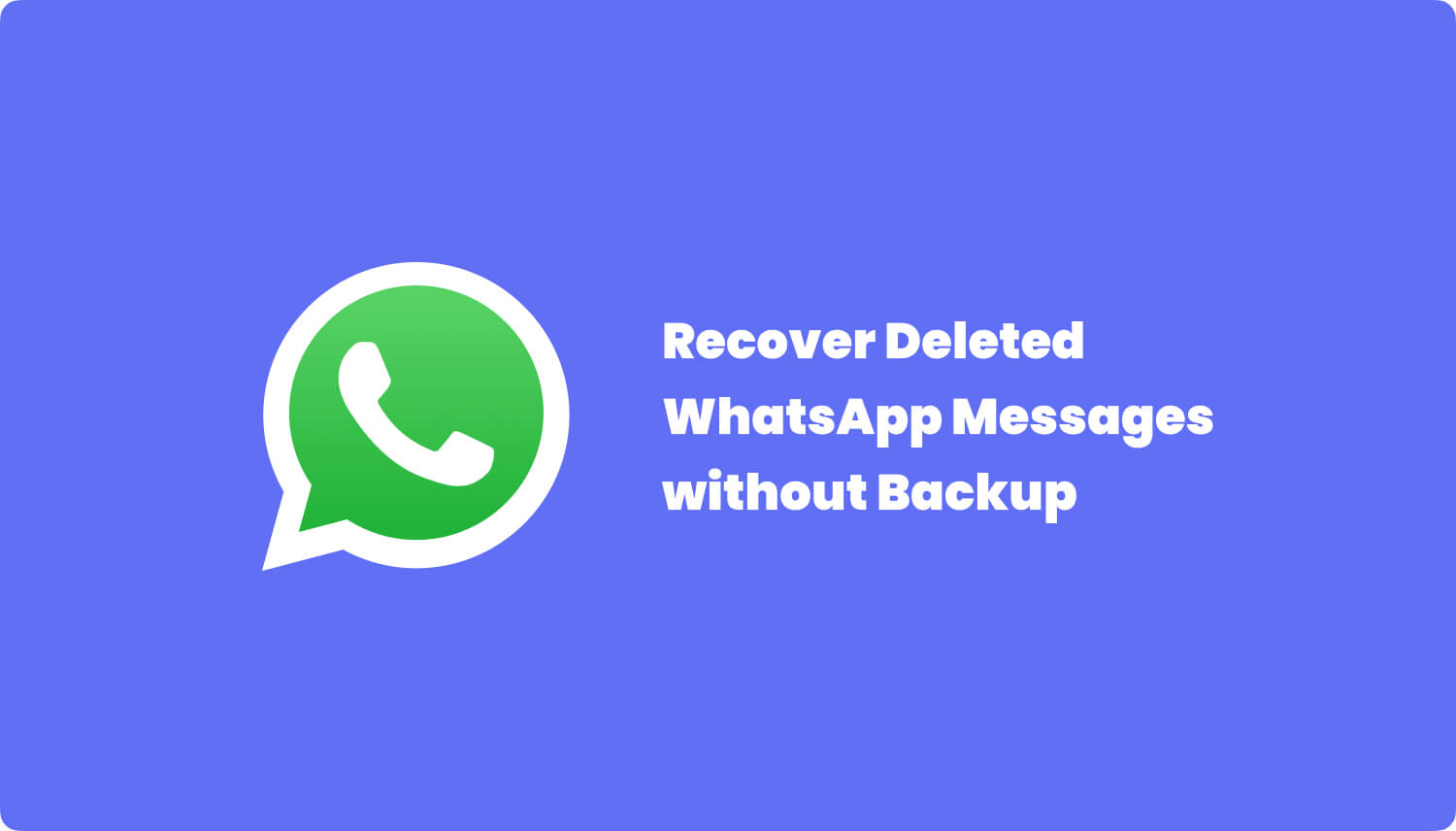
Hier erfahren Sie, wie Sie gelöschte WhatsApp Nachrichten ohne Backup wiederherstellen können
Teil 1. Wie kann man WhatsApp Nachrichten wiederherstellen ohne Backup.
Wenn Sie keine Sicherungen festgelegt haben, beginnt das Problem dort. Es gibt keinen anderen Weg Gelöschte WhatsApp-Nachrichten wiederherstellen ohne backup in Android-Geräten, außer Wiederherstellungsprogramme zu verwenden.
Wiederherstellungsprogramme sind eine zuverlässige und effektive Methode, um alte und neue WhatsApp Chatverlauf wiederherstellen ohne Backup, ohne zu viel Stress zu verursachen. FoneDog Toolkit - Android Datenrettung scannt direkt alle gelöschten WhatsApp-Nachrichten vom Android-Telefon und extrahiert sie zur einfachen Wiederherstellung.
Dieses Tool verfügt über alle Funktionen, die Sie in einem WhatsApp-Wiederherstellungsprogramm benötigen:
Was will man mehr? FoneDog Toolkit - Android Datenrettung wird von den meisten Android-Nutzern aufgrund seiner 100% Sicherheit und Effektivität als vertrauenswürdig eingestuft.
Hier sind die vollständigen Schritte bei der Verwendung FoneDog Toolkit - Android Data Recovery zum gelöschte WhatsApp Nachrichten wiederherstellen ohne Backup:
Kostenlos Testen Kostenlos Testen
So können Sie auf Android gelöschte WhatsApp Nachrichten wiederherstellen ohne Backup
Schritt 1. Downloaden, installieren Sie FoneDog Toolkit - Android Data Recovery und verbinden Sie Ihr Android Gerät
Stellen Sie zunächst sicher, dass das Programm auf Ihrem Computer läuft, indem Sie FoneDog Toolkit - Android Datenrettung herunterladen und installieren. Verbinden Sie das Android-Telefon nach der Installation mit einem USB-Kabel an den Computer.
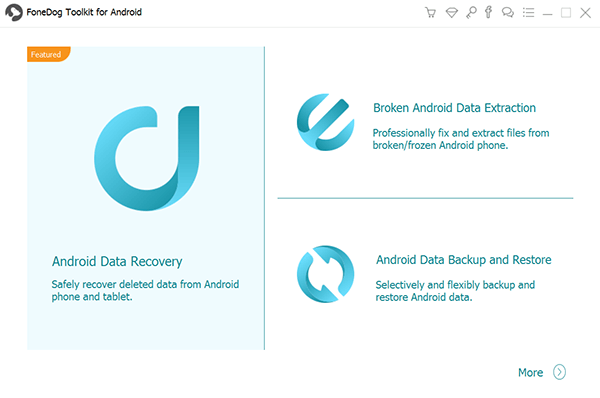
Schritt 2. Aktivieren Sie „USB-Debugging“
Der nächste Schritt besteht darin, das Android-Smartphone zu debuggen, um eine Verbindung zwischen dem Computer und dem Smartphone herzustellen. Wenn Sie das USB-Debugging auf dem Android-Telefon noch nicht aktiviert haben, dann wird FoneDog Toolkit - Android Datenrettung dich darum bitten.
(Für 4.2 Android-Versionen und höher: Gehen Sie zu „Einstellungen“ -> „System“ -> „Über das Telefon“ -> Tippen Sie 7 Mal auf „Build-Nummer“ und geben Sie Ihr Bildschirmpasswort ein. Die Meldung „Sie befinden sich im Entwicklermodus“ wird angezeigt. Gehen Sie zurück zu „Einstellungen" und Tippen Sie auf „Entwickleroptionen“. Schalten Sie hier „USB-Debugging“ ein.)
Klicken Sie auf dem Android-Telefon auf OK, wenn das USB-Debugging aktiviert ist, und klicken Sie auf dem Programmbildschirm auf OK, um fortzufahren.

Nachdem Sie eine sichere Verbindung hergestellt und das Programm Ihr Telefon erkannt hat, werden alle möglichen Dateien für die Wiederherstellung angezeigt, z. B. Kontakte und Nachrichten sowie Medieninhalte. Wenn Sie Fotos wiederherstellen möchten, wählen Sie Fotos.
Aktivieren Sie unter den Listen das Kontrollkästchen für WhatsApp-Nachrichten und klicken Sie dann auf 'Weiter'.
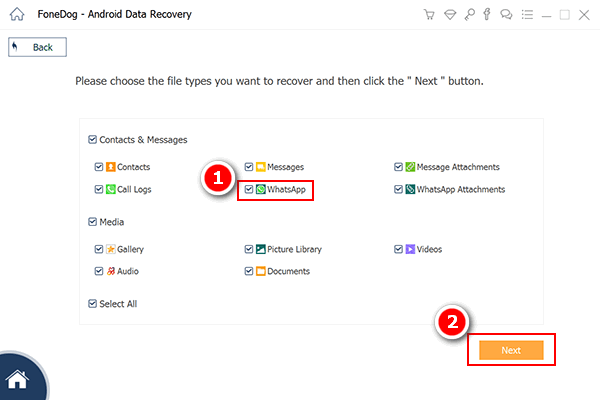
Schritt 4. Gelöschte WhatsApp Nachrichten wiederherstellen ohne Backup
FoneDog Toolkit - Android Datenrettung wird jetzt das gesamte Android-Gerät scannen, so dass es tatsächlich eine Weile dauern kann, bevor der Scan abgeschlossen ist. Nach dem Scannen können Sie nun alle gelöschten WhatsApp Nachrichten auf dem Bildschirm sehen. Sie können auch andere Dateien wie gelöschte Kontakte, Nachrichten, Anruflisten und mehr finden.
Gehen Sie über die WhatsApp-Nachrichten und finde die gelöschten Chats. Markieren Sie nur die Nachrichten, die Sie wiederherstellen möchten, wenn Sie nicht die gesamten wiederhergestellten Elemente wiederherstellen möchten.
FoneDog Toolkit - Android Datenrettung ermöglicht eine selektive Wiederherstellung, indem Sie einfach auf die Kästchen der gewünschten Chats klicken, die Sie benötigen. Vergessen Sie nicht, einen neuen Ordner auf dem Computer zu erstellen, um die Chats zu speichern.
Nachdem Sie die gewünschten Nachrichten zur Wiederherstellung ausgewählt haben, klicken Sie auf 'Wiederherstellen am Ende des Bildschirms.
Hinweis: Sie könnten Dateien aus allen Apps mit Wiederherstellung von Android-Daten und -Dateien Software finden.

In nur wenigen Klicks haben Sie gelernt, wie man auf Android-Geräten gelöschte WhatsApp-Nachrichten wiederherstellen ohne backup ausführt.
FoneDog Toolkit - Android Datenrettung bietet eine kostenlose Testversion für diejenigen, die testen möchten, wie gut dieses Programm wirklich ist. Sie werden sehen, es kann 1-Jahre alte WhatsApp Chatverlauf wiederherstellen ohne Backup!
Wie oben erwähnt, kann das Android-Datenwiederherstellungstool hier zur Wiederherstellung von Daten beitragen. Wenn Sie möchten, dass Ihre kürzlich gelöschten Nachrichten wiederherstellen (vor einem Monat oder weniger), wird dieser Artikel Ihnen helfen.
Kostenlos Testen Kostenlos Testen
Teil 2. So stellen Sie gelöschte WhatsApp-Nachrichten von einem lokalen backup wieder her.
Selbst wenn Sie keine Backups auf dem Android-Smartphone angelegt haben, enthält das WhatsApp seit dem April 2017 ein automatisches lokales Backup. Dieses wird täglich um 2 Uhr mittags durchgeführt. Die Chats werden in Ihrem lokalen Speicher des Android-Geräts gespeichert.
Da die meisten Android-Geräte mit einer externen SD-Karte ausgestattet sind, finden Sie die Chat-Historien unter: SD-Karte / WhatsApp / Databases. Andernfalls kann es auf dem "internen" oder "Hauptspeicher" des Geräts angezeigt werden.
WhatsApp speichert die Gespräche nicht auf ihren Servern, aber sie ermöglichen es jedem Android-Gerät, eine Kopie des Chat Verlauf lokal zu speichern.
Wenn Sie mit der Navigation Ihres Geräts vertraut sind, führen Sie die folgenden Schritte aus, um Ihre gelöschten WhatsApp Chats wiederherzustellen.
Tipps:
Wenn die Sicherungsdatei nicht auf der SD-Karte gefunden wird, navigieren Sie zum Ordner "interner Speicher" oder "Hauptspeicher".
Das Wiederherstellen gelöschter WhatsApp-Nachrichten von einer lokalen Sicherung ist nur für die letzten 7-Tage geeignet. Wenn Sie WhatsApp Nachrichten wiederherstellen möchten, die außerhalb dieses Zeitrahmen sind, wird Ihnen die erste Option „WhatsApp Nachrichten wiederherstellen ohne Backup mit FoneDog Toolkit - Android Datenrettung“ helfen.

Kostenlos Testen Kostenlos Testen
In diesem Artikel haben Sie gerade gelernt, wie Sie Gelöschte WhatsApp-Nachrichten wiederherstellen ohne backup mit einem effektiven kleinen Programm namens FoneDog Toolkit - Android Datenrettung.
Sie können gelöschte WhatsApp-Nachrichten auch aus der lokalen Sicherung wiederherstellen, die für ungefähr 7 Tage auf der SD-Karte gespeichert ist. Aber für den Fall, dass Sie Nachrichten länger als die verfügbare Sicherung wiederherstellen müssen und solange die Daten auf dem Android nicht überschrieben werden, ist FoneDog Toolkit - Android Datenrettung, die beste Wahl. FoneDog Toolkit ist hilfreich bei der Wiederherstellung der gelöschten Daten für dich.
Hinterlassen Sie einen Kommentar
Kommentar

Christoph Müller2022-05-18 23:58:23
Ich habe vor zwei Tagen in einem Chat Verlauf eine einzelne Nachricht unmittelbar nach dem senden gelöscht. Kann ich sie auch zurückholen. Huawai P30 Danke für einen Tipp. Chris

Lili2022-01-02 22:32:38
Leider kam meine Nachrichten nocht raus. Ich hatte eine Back up gemacht danach Whatsapp neu installiert und wiederherstellen betätigt und kam keine Chatverlauf raus denn ich davor gesichert hatte.

FoneDog2022-01-07 01:44:19
Wenn die Backup-Datei nicht auf der SD-Karte gefunden wird, navigieren Sie zum Ordner "Interner Speicher" oder "Hauptspeicher". Normalerweise speichert WhatsApp die Unterhaltungen nicht unter dem Pfad: sdcard/WhatsApp/Databases :)

Geißlein2021-08-27 10:14:25
Hallo Leute, diese Seite hat mich gerettet, ihr seid super, da kannste alles vergessen was sonst so im Web zu finden ist! Vielen Vielen Dank für eure Infos!

fonedog support2021-08-30 03:47:14
Hallo Geißlein, vielen Dank für das positive feedback. Das motiviert uns weiterhin nach den besten Lösungen zu den vielen Problemen zu suchen :)
Android Data Recovery
Stellen Sie gelöschte Dateien von einem Android-Handy oder -Tablet wieder her.
Kostenlos Testen Kostenlos TestenBeliebte Artikel
/
INFORMATIVLANGWEILIG
/
SchlichtKOMPLIZIERT
Vielen Dank! Hier haben Sie die Wahl:
Excellent
Rating: 4.2 / 5 (basierend auf 138 Bewertungen)